프런트 엔드에서 Excel 가져오기 및 내보내기 기능을 구현하는 방법(코드 예)
이 문서의 내용은 Excel 가져오기 및 내보내기 기능(코드 예제)을 프런트 엔드에 구현하는 방법에 대한 것입니다. 도움이 필요한 친구들이 참고할 수 있기를 바랍니다.
최근 프로젝트에서 엑셀 가져오기, 내보내기 기능을 구현하고 싶어서 몇몇 플러그인을 검색하다가 js-xlsx 플러그인을 찾아서 사용해 봤습니다. 사용방법과 문제점.
SheetJS js-xlsx는 다양한 형식의 테이블을 읽고 쓸 수 있는 플러그인입니다. 브라우저 지원이 뛰어나며 현재 github에 14,000개의 별이 있습니다.
플러그인 주소: https://github.com/SheetJS/js...
사용
1. 종속성 설치
프로젝트 폴더에 들어가서 xlsx
yarn add xlsx
2를 설치합니다.
import * as XLSX from 'xlsx'
를 소개합니다. 프로젝트 Export Excel 기능 구현
1. 내보낼 때 사용해야 할 방법을 정의합니다
export default function download(json,fileName){
const type = 'xlsx'//定义导出文件的格式
var tmpDown;//导出的内容
var tmpdata = json[0];
json.unshift({});
var keyMap = []; //获取keys
for (var k in tmpdata) {
keyMap.push(k);
json[0][k] = k;
}
var tmpdata = [];//用来保存转换好的json
json.map((v, i) => keyMap.map((k, j) => Object.assign({}, {
v: v[k],
position: (j > 25 ? getCharCol(j) : String.fromCharCode(65 + j)) + (i + 1)
}))).reduce((prev, next) => prev.concat(next)).forEach((v, i) => tmpdata[v.position] = {
v: v.v
});
var outputPos = Object.keys(tmpdata); //设置区域,比如表格从A1到D10
var tmpWB = {
SheetNames: ['mySheet'], //保存的表标题
Sheets: {
'mySheet': Object.assign({},
tmpdata, //内容
{
'!ref': outputPos[0] + ':' + outputPos[outputPos.length - 1] //设置填充区域
})
}
};
tmpDown = new Blob([s2ab(XLSX.write(tmpWB,
{bookType: (type == undefined ? 'xlsx':type),bookSST: false, type: 'binary'}//这里的数据是用来定义导出的格式类型
))], {
type: ""
}); //创建二进制对象写入转换好的字节流
saveAs(tmpDown,fileName);
}
function saveAs(obj, fileName){//导出功能实现
var tmpa = document.createElement("a");
tmpa.download = fileName || "下载";
tmpa.href = URL.createObjectURL(obj); //绑定a标签
tmpa.click(); //模拟点击实现下载
setTimeout(function () { //延时释放
URL.revokeObjectURL(obj); //用URL.revokeObjectURL()来释放这个object URL
}, 100);
}
function s2ab(s){ //字符串转字符流
var buf = new ArrayBuffer(s.length);
var view = new Uint8Array(buf);
for (var i = 0; i != s.length; ++i) view[i] = s.charCodeAt(i) & 0xFF;
return buf;
}
function getCharCol(n){
let temCol = '',
s = '',
m = 0
while (n > 0) {
m = n % 26 + 1
s = String.fromCharCode(m + 64) + s
n = (n - m) / 26
}
return s
}2. 프로젝트에서 내보내기 방법을 사용합니다
//导出excel
//导出excel
downloadExl = () => {
const { results } = this.props //需要导出的json数据
let datas = _.clone(results)//这里为了不影响项目的数据的使用 采用了lodash中的深克隆方法
let json = datas.map(item=> { //将json数据的键名更换成导出时需要的键名
return {
'人员ID' :item.id,
'姓名' : item.name,
'证件类型': this.findIdType(item.idType),//将类型代号转为汉字
'证件号码': item.credentialsId,
'固定电话': item.tel,
'移动电话': item.mobile
}
})
download(json,'人员信息.xlsx')//导出的文件名
}3.
Excel 함수 가져오기 구현1. 가져올 때 사용할 방법을 정의합니다.
<button>导出Excel</button>
//导入excel
onImportExcel = file => {
// 获取上传的文件对象
const { files } = file.target;
// 通过FileReader对象读取文件
const fileReader = new FileReader();
fileReader.onload = event => {
try {
const { result } = event.target;
// 以二进制流方式读取得到整份excel表格对象
const workbook = XLSX.read(result, { type: 'binary' });
// 存储获取到的数据
let data = [];
// 遍历每张工作表进行读取(这里默认只读取第一张表)
for (const sheet in workbook.Sheets) {
// esline-disable-next-line
if (workbook.Sheets.hasOwnProperty(sheet)) {
// 利用 sheet_to_json 方法将 excel 转成 json 数据
data = data.concat(XLSX.utils.sheet_to_json(workbook.Sheets[sheet]));
// break; // 如果只取第一张表,就取消注释这行
}
}
// 最终获取到并且格式化后的 json 数据
const uploadData = data.map(item=> {
return {
id : Number(item['人员ID']),
name : item['姓名'],
idType: this.findIdType(item['证件类型'],'string'),
credentialsId: item['证件号码'],
tel: item['固定电话'],
mobile: item['移动电话']
}
})
console.log(uploadData)//这里得到了后端需要的json数据,调用接口传给后端就行了
message.success('上传成功!') //这里用了antd中的message组件
} catch (e) {
// 这里可以抛出文件类型错误不正确的相关提示
message.error('文件类型不正确!');
}
};
// 以二进制方式打开文件
fileReader.readAsBinaryString(files[0]);
}3. 스타일을 수정합니다.
4. 파일 업로드 및 읽기의 경우 결과는 해당 프롬프트입니다(여기에서는 Ant 디자인의 메시지 구성 요소가 사용됨).
5 얻은 json 데이터 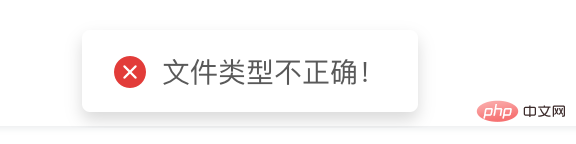
이런 식으로 구현됩니다. 매우 간단합니까? 
위 내용은 프런트 엔드에서 Excel 가져오기 및 내보내기 기능을 구현하는 방법(코드 예)의 상세 내용입니다. 자세한 내용은 PHP 중국어 웹사이트의 기타 관련 기사를 참조하세요!

핫 AI 도구

Undresser.AI Undress
사실적인 누드 사진을 만들기 위한 AI 기반 앱

AI Clothes Remover
사진에서 옷을 제거하는 온라인 AI 도구입니다.

Undress AI Tool
무료로 이미지를 벗다

Clothoff.io
AI 옷 제거제

AI Hentai Generator
AI Hentai를 무료로 생성하십시오.

인기 기사

뜨거운 도구

메모장++7.3.1
사용하기 쉬운 무료 코드 편집기

SublimeText3 중국어 버전
중국어 버전, 사용하기 매우 쉽습니다.

스튜디오 13.0.1 보내기
강력한 PHP 통합 개발 환경

드림위버 CS6
시각적 웹 개발 도구

SublimeText3 Mac 버전
신 수준의 코드 편집 소프트웨어(SublimeText3)

뜨거운 주제
 7569
7569
 15
15
 1386
1386
 52
52
 87
87
 11
11
 61
61
 19
19
 28
28
 107
107
 HTML의 테이블 테두리
Sep 04, 2024 pm 04:49 PM
HTML의 테이블 테두리
Sep 04, 2024 pm 04:49 PM
HTML의 테이블 테두리 안내. 여기에서는 HTML의 테이블 테두리 예제를 사용하여 테이블 테두리를 정의하는 여러 가지 방법을 논의합니다.
 HTML 여백-왼쪽
Sep 04, 2024 pm 04:48 PM
HTML 여백-왼쪽
Sep 04, 2024 pm 04:48 PM
HTML 여백-왼쪽 안내. 여기에서는 HTML margin-left에 대한 간략한 개요와 코드 구현과 함께 예제를 논의합니다.
 HTML의 중첩 테이블
Sep 04, 2024 pm 04:49 PM
HTML의 중첩 테이블
Sep 04, 2024 pm 04:49 PM
HTML의 Nested Table에 대한 안내입니다. 여기에서는 각 예와 함께 테이블 내에 테이블을 만드는 방법을 설명합니다.
 HTML 테이블 레이아웃
Sep 04, 2024 pm 04:54 PM
HTML 테이블 레이아웃
Sep 04, 2024 pm 04:54 PM
HTML 테이블 레이아웃 안내. 여기에서는 HTML 테이블 레이아웃의 값에 대해 예제 및 출력 n 세부 사항과 함께 논의합니다.
 HTML 입력 자리 표시자
Sep 04, 2024 pm 04:54 PM
HTML 입력 자리 표시자
Sep 04, 2024 pm 04:54 PM
HTML 입력 자리 표시자 안내. 여기서는 코드 및 출력과 함께 HTML 입력 자리 표시자의 예를 논의합니다.
 HTML 정렬 목록
Sep 04, 2024 pm 04:43 PM
HTML 정렬 목록
Sep 04, 2024 pm 04:43 PM
HTML 순서 목록에 대한 안내입니다. 여기서는 HTML Ordered 목록 및 유형에 대한 소개와 각각의 예에 대해서도 설명합니다.
 HTML에서 텍스트 이동
Sep 04, 2024 pm 04:45 PM
HTML에서 텍스트 이동
Sep 04, 2024 pm 04:45 PM
HTML에서 텍스트 이동 안내. 여기서는 Marquee 태그가 구문과 함께 작동하는 방식과 구현할 예제에 대해 소개합니다.
 HTML 온클릭 버튼
Sep 04, 2024 pm 04:49 PM
HTML 온클릭 버튼
Sep 04, 2024 pm 04:49 PM
HTML onclick 버튼에 대한 안내입니다. 여기에서는 각각의 소개, 작업, 예제 및 다양한 이벤트의 onclick 이벤트에 대해 설명합니다.




